문서 번호: 000123355
Пошук MAC-адреси NIC у Windows за допомогою підказки CMD
요약: Швидко визначте MAC-адресу мережного адаптера у Windows. Вивчіть методи командного рядка та ipconfig, щоб знайти унікальний ідентифікатор для керування мережею.
문서 콘텐츠
증상
У цій статті описано, як знайти адресу керування доступом до мультимедіа (MAC) мережного адаптера у Windows.
Зміст:
- Адреса керування доступом до медіафайлів
- Пошук MAC-адреси мережевого адаптера у Windows
- Поширені запитання
Адреса керування доступом до медіафайлів
Мережевий адаптер, який також називають Network Interface Card або NIC, оснащений унікальним ідентифікатором, відомим як адреса Media Access Control (MAC). Маршрутизатори та комутатори використовують його для керування доступом до мережі. У деяких ситуаціях вам може бути корисно визначити MAC-адресу NIC у Windows. Інструкції в цій статті пояснюють, як це зробити.
Пошук MAC-адреси NIC у Windows
Щоб знайти MAC-адресу NIC у Windows, виконайте такі дії:
- Відкрийте командний рядок. (Натисніть «Пуск», «Виконати», «Введіть CMD», потім клацніть правою кнопкою миші CMD.exe меню та виберіть «Запуск із правами адміністратора»)
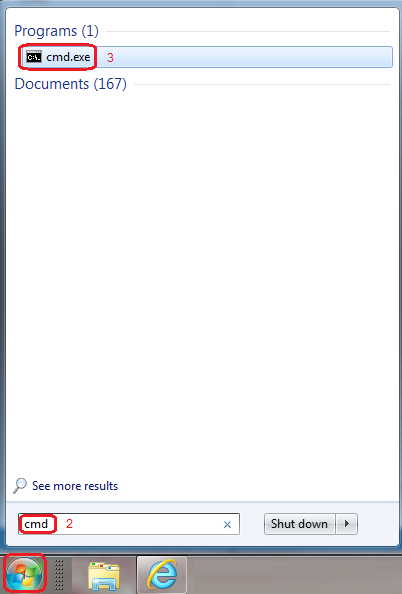
Малюнок 1: Вікно CMD - У командному рядку у відкритому вікні команди: Введіть getmac /v MAC-адреса з міткою «Фізична адреса» буде показано у форматі xx-xx-xx-xx-xx:
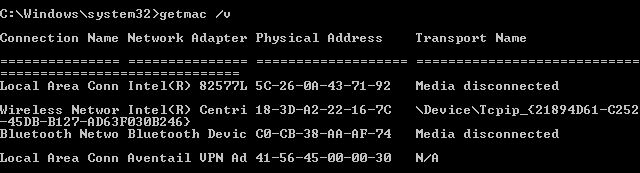
Малюнок 2: CMD getmac /v команда - Також можна визначити MAC-адресу NIC за допомогою команди ipconfig /all . Який також повертає велику кількість іншої інформації:
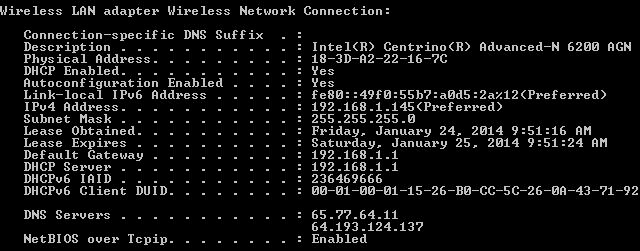
Малюнок 3: CMD ipconfig /all команда - Завершивши, введіть Exit , а потім натисніть клавішу Enter , щоб закрити вікно команд.
Поширені запитання
- Q: Як знайти свою NIC MAC-адресу?
A: Інструкції наведено в розділі «Адреса керування доступом до носіїв ». - Q: Що таке MAC-адреса в мережі?
A: MAC-адреса являє собою унікальний набір з 12 буквено-цифрових символів, які використовуються для ідентифікації окремих електронних пристроїв в мережі. - Q: Чи кожен NIC має власну MAC-адресу?
A: Так, кожен NIC має власну MAC-адресу. - Q: Який розмір MAC-адреси мережевої картки?
A: MAC-адреса складається з 48-бітних або 12 буквено-цифрових символів, виражених у шістнадцятковому форматі. - Q: Як знайти свою NIC MAC-адресу за допомогою CMD?
A: Інструкції наведено в розділі «Адреса керування доступом до носіїв ». - Q: У чому різниця між NIC і MAC-адресою?
A: NIC — це апаратний пристрій, який є інтерфейсом між комп'ютером або мережевим пристроєм і самою мережею. MAC-адреса однозначно ідентифікує NIC у мережі.
ПРИМІТКА: Багато систем мають як дротові, так і бездротові мережеві інтерфейси, а кожен мережевий адаптер має унікальну MAC-адресу. Обов'язково зверніть увагу на адреси всіх адаптерів в системі. Крім того, MAC-адреса прив'язана до NIC; Він змінюється в разі заміни мережевого адаптера.
Корисні посилання
- Детальні інструкції щодо використання сайту підтримки Dell для визначення та встановлення драйверів для вашого ПК Dell
- Якщо наведені вище дії не допомогли вирішити проблему, зверніться по допомогу до служби технічної підтримки Dell
원인
-
해결
-
문서 속성
마지막 게시 날짜
16 5월 2024
버전
8
문서 유형
Solution